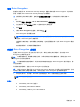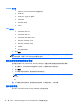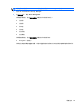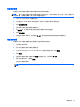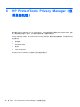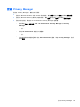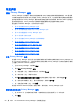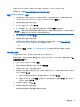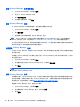Getting started with HP ProtectTools-Windows 7 and Windows Vista
设置步骤
管理 Privacy Manager 证书
Privacy Manager 证书使用一种称为公钥基础结构 (PKI) 的加密技术来保护数据和邮件。PKI 要求用
户获取加密密钥和认证机构 (CA) 颁发的 Privacy Manager 证书。与大多数只要求定期验证的数据加
密和验证软件不同,Privacy Manager 要求每次使用加密密钥对电子邮件或 Microsoft Office 文档进行
签名时都进行验证。Privacy Manager 使保存和发送重要信息的过程变得非常安全可靠。
通过使用 Certificate Manager,您可以执行以下任务:
●
第 50 页的申请 Privacy Manager 证书
●
第 50 页的获取预先分配的公司 Privacy Manager 证书
●
第 52 页的设置默认 Privacy Manager 证书
●
第 51 页的导入第三方证书
●
第 52 页的查看 Privacy Manager 证书详细信息
●
第 52 页的续订 Privacy Manager 证书
●
第 52 页的设置默认 Privacy Manager 证书
●
第 52 页的删除 Privacy Manager 证书
●
第 53 页的恢复 Privacy Manager 证书
●
第 53 页的吊销 Privacy Manager 证书
申请 Privacy Manager 证书
在使用 Privacy Manager 功能之前,必须先使用有效的电子邮件地址申请并安装 Privacy Manager 证
书(从 Privacy Manager 内)。该电子邮件地址必须在申请 Privacy Manager 证书时所使用的计算机
上设置为 Microsoft Outlook 内的帐户。
1. 打开 Privacy Manager,然后单击证书。
2. 单击申请 Privacy Manager 证书。
3. 在“欢迎使用”页上,阅读其中的文字,然后单击下一步。
4. 在“许可协议”页上,阅读许可协议。
5. 确保选中此处以接受此许可协议中的条款旁边的复选框处于选中状态,然后单击下一步。
6. 在“您的证书详细信息”页上,输入所需的信息,然后单击下一步。
7. 在“已接受证书申请”页上,单击完成。
将会在 Microsoft Outlook 中收到一封电子邮件,其中附加了 Privacy Manager 证书。
获取预先分配的公司 Privacy Manager 证书
1. 在 Outlook 中,打开收到的电子邮件,该邮件指出已为您预先分配了一个公司证书。
2. 单击获取。
50
第 6 章 HP ProtectTools Privacy Manager(仅限某些机型)